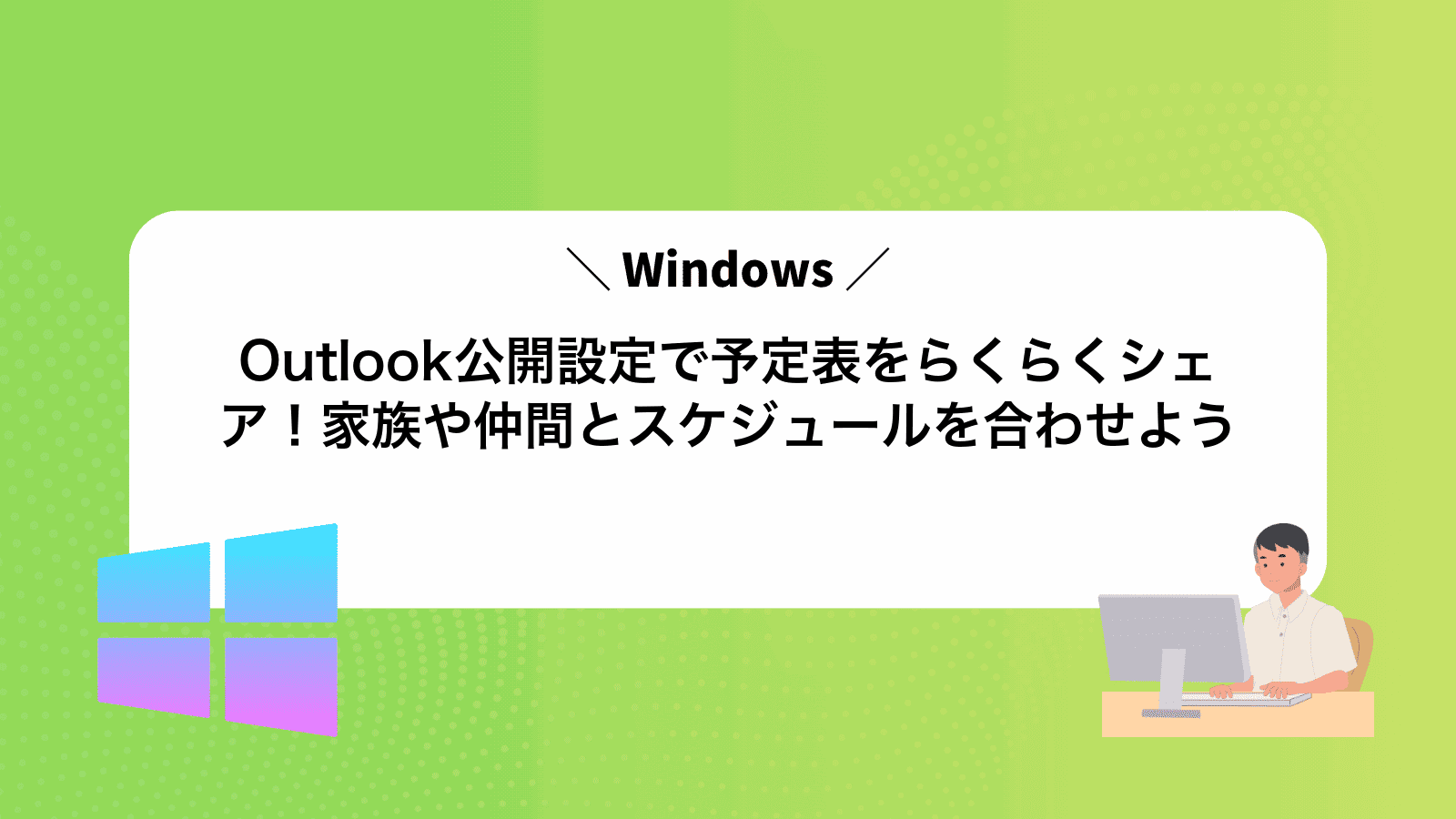Outlookの予定表を友人や同僚と共有したいのに公開設定が分からず、時間ばかり過ぎてしまっていませんか?
実際に社内外で予定表をシェアしてきた経験を基に、クリックする場所から権限の選び方まで丁寧に示します。操作ミスを防げる図解とチェックリストを活用し、閲覧のみや編集可など用途に合わせて安心して共有できる点が強みです。
読み進めながら手を動かせば数分で共有リンクが整います。さっそくアプリを開き、文章の手順通りに設定を進めて、家族や仲間とスケジュール調整のストレスから解放される快適さを実感してください。
Outlook公開設定をやってみよう

Outlookで予定表を家族や仲間にさくっとシェアしたいときは公開設定が強い味方になってくれます。実際に社内チームや自宅で活用してみて便利だった方法を三つ紹介します。
- Office 365の共有機能:同じOffice 365プランなら相手のメールアドレスを指定するだけで予定表をOutlookアプリやWeb版で直接見られます。
- Outlook on the webの公開リンク作成:Web版OutlookからURLを発行して渡すだけで、ブラウザで予定表をチェックできるようになります。
- Exchangeサーバーの公開Webカレンダー:Exchange環境があるならHTMLやICS形式のリンクを作成して、専用アプリや他社システムでも読み込めるようにできます。
それぞれメリットがあるので、利用環境や相手の使い勝手に合わせて選んでみてください。
パソコン版Outlookで公開リンクを作る方法
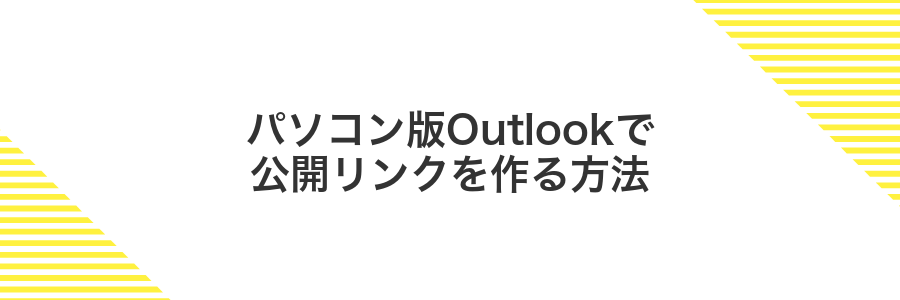
パソコン版Outlookならリボンメニューからサクッと公開リンクを作成できます。Windows11や最新Office 365環境に慣れている人なら、慣れ親しんだ操作感のまま進められるのがうれしいポイントです。
- きめ細かなアクセス設定:表示のみ/編集可など用途に合わせて権限を調整できます。
- リアルタイム同期:予定を追加・変更するとリンク先にも瞬時に反映されます。
- 他サービスとの連携:生成したICSフィードを自社システムやTeamsチャネルに組み込む活用も可能です。
①Outlookを開いてファイルタブを押す
WindowsのスタートメニューからOutlookを起動します。左上に並んでいるメニューの中からファイルタブをクリックしてください。
キーボード操作が好きな方はAltキーを押しながらFキーを押すと、同じようにファイルメニューが開きます。
②左メニューのオプションから詳細設定へ進む
Outlookを開いたら、画面左側のナビゲーションメニューにある「オプション」をクリックします。次に表示されるメニューの中から詳細設定を選ぶと、さまざまなスケジュール設定項目にアクセスできます。
プログラマーならではの心得として、設定画面の読み込みが完了する前に別の操作をすると反応が鈍くなることがあります。しっかり読み込みが終わってから次のステップへ進むとストレスなく作業できます。
③予定表の公開ボタンをクリック
共有したい予定表の名前にマウスを合わせると右側に雲と人のアイコンが表示されます。その公開アイコンをクリックします。
④公開するカレンダーを選んでアクセス権を決める
Outlookでカレンダー画面を表示したら、左側にあるカレンダー一覧から共有したいカレンダー名にポインターを合わせて三点ボタンをクリックしてください。
メニューで「共有とアクセス権」を選ぶと、共有相手のメールアドレスを入力できる欄が現れます。共有したい相手のアドレスを正確に入力してください。
次に権限レベルを「予定の表示」「予定の詳細表示」「編集」などから選んで「送信」ボタンを押します。適切な権限を選ぶことで、カレンダーの情報を安心して共有できます。
⑤生成されたURLをコピーして保存
URLの横にあるコピーアイコンをクリックして、リンクをクリップボードに保存します。
そのままテキストエディターやメモアプリを開いて、貼り付けて保存先を決めましょう。後で探しやすいようにファイル名やフォルダー名を工夫すると安心です。
注意点:公開リンクは誰でもアクセスできるので、共有先をよく確認してから配布してください。
OutlookonTheWebで公開リンクを作る方法
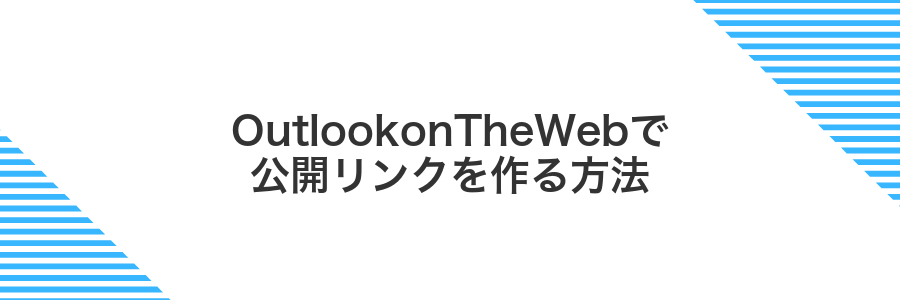
ブラウザだけで使えるOutlook on the Webなら、アプリをインストールしていない相手にもすぐに予定表を共有できます。操作画面がシンプルなので、パソコンに慣れていない方でも迷わず公開リンクを作成できます。
公開リンクはURLを送るだけでOKなので、家族やチームメンバーとやり取りをスムーズに進められます。リンクを受け取った相手は常に最新のスケジュールが見られるので、予定のズレを心配せずに済みます。
閲覧権限は「表示のみ」に設定できるから、誤って予定を書き換えられる心配もありません。必要がなくなったときはリンクを無効化すれば、公開設定をすぐに取り消せて安心です。
①ブラウザでOutlookにサインインして予定表を開く
Windows11ならタスクバーのブラウザアイコンをクリックして起動します。
アドレスバーにhttps://outlook.office.com/calendarを入力してEnterキーを押します。
サインイン画面が表示されたらMicrosoftアカウントを入力し、パスワードを入れてログインします。
職場や学校のアカウントを利用している場合は画面の案内に沿って該当するアカウントを選びます。
ログイン後、左下のカレンダーアイコンをクリックすると予定表ページが開きます。
②共有ボタンを押して公開を選ぶ
カレンダー画面上部の共有をクリックしてメニューを広げます。メニュー内の公開を選ぶと、Webに予定表を公開できる画面が表示されます。
プログラマーならではのコツとして、公開前にプライベート予定が非表示設定になっているか必ず確認すると安心です。
③リンクの種類と権限をえらぶ
ICSリンクはカレンダーアプリで自動更新できるのでチーム共有に向いています。HTMLリンクはURLを送るだけでOKなので手軽です。権限は「すべての詳細を表示」または「空き時間のみを表示」から選んでください。
④共有ボタンを押してURLを取得
カレンダー画面の右上にある共有ボタンをクリックしてください。
ポップアップが開いたら「リンクを取得」を選ぶと、共有用のURLが表示されます。
表示されたURLをコピーして、メールやチャットで送るだけです。
⑤コピーしたURLをメールやチャットに貼る
メールやチャットの入力欄をクリックして、Ctrl+V(Macなら⌘+V)でURLを貼り付けます。そのまま送信すると相手がリンクをクリックしてあなたの予定表を開けます。
公開設定ができたらこんなこともできるよ

公開設定で予定表を共有できるようになったら、ちょっと遊び心を加えた活用も楽しめます。
| 応用技 | 活用イメージ |
|---|---|
| ウェブサイト埋め込み | 社内サイトやチームページに最新の予定を自動表示 |
| 複数カレンダーの重ね合わせ | 仕事とプライベートを色分けして一画面でチェック |
| 特定予定だけ共有 | 家族イベントや部署ミーティングだけをフィルター表示 |
| モバイル連携 | スマホ版Outlookや他サービスと同期していつでも確認 |
テクニックを組み合わせると、公開設定がもっと楽しく便利になりますよ。
共有URLを家族LINEに貼って予定を合わせる

LINEでやりとりする感覚でOutlookの予定表を共有できると、お互いの空き時間をさっと確認できて助かります。
- かんたん共有:公開URLを家族LINEに貼るだけで全員がそのまま予定表をチェックできる
- リアルタイム表示:変更するとすぐリンク先に反映されるから最新の予定を逃さない
- 編集は自分だけ:閲覧専用URLなら勝手に書き換えられないので安心
プログラマーならURL短縮サービスでリンクをすっきりさせたり、QRコードに変換してスマホから素早く開けるようにするとさらに便利です。
LINEのグループを開いてURLを送る
ホーム画面からLINEを開いたら画面上部の検索アイコンを使うかトーク一覧から共有先のグループを探しましょう。複数メンバーがいるグループのアイコンであることを確認してください。
コピーしたOutlook予定表の共有リンクをテキスト入力欄に長押しで貼り付けたあと送信ボタンをポンとタップしましょう。メンバー全員がワンタップでアクセスできます。
グループによってはリンク貼り付けを拒否する設定になっている場合があります
「閲覧専用だから安心だよ」とひと言そえる
Outlookの共有招待メール本文に「閲覧専用だから安心だよ」と書き添えます。
これで相手が編集できないことがひと目で分かり、不安なく予定を確認してもらえます。
みんなが予定を確認したら日程を決める
Outlookカレンダーで新しい会議を作成し、招待したいメンバーを追加します。
[スケジュールアシスタント]をクリックして、メンバーの空き時間を重ねて表示します。
色分けされた空き枠を探して、みんなが参加できる時間帯を選びます。
会議の件名と場所を入力して、[送信]を押せば日程が確定して招待メールが届きます。
参加者が異なるタイムゾーンにいる場合は、スケジュールアシスタント右上の時間帯表示で各自の現地時刻を確認してください。
職場のTeamsに埋め込んで会議調整を短縮
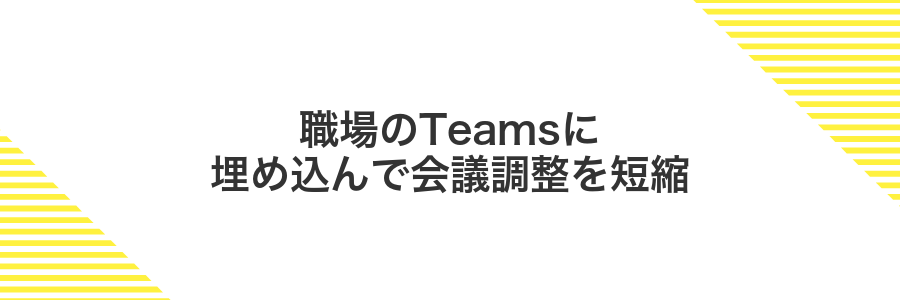
職場のTeamsにOutlookの共有予定表をタブとして埋め込むと、会議の日程調整をチャットだけで完結できます。いろいろなツールを行ったり来たりせずに、同じ画面上で空き時間を確認しながら予定を決められるのがうれしいポイントです。
- タブ追加だけですぐ表示:チーム内チャネルにOutlook予定表を追加するだけで、誰でも迷わずアクセスできます。
- リアルタイム更新:参加者の予定変更も自動で反映されるので、最新の空き時間をすぐに把握できます。
- チャット連携:会議リンクや開催候補をそのままチャットに貼れるので、承認や調整がスムーズです。
- 権限設定も安心:表示だけ、編集可能などアクセス権限を選べるので、社内ポリシーにも沿いやすいです。
こんなふうに、Teamsを離れずに日程が決まるから、「あれどこで見ればいい?」なんてやりとりがなくなります。忙しいチームほど助かる方法です。
TeamsのタブにWebサイトとしてURLを追加する
Windows版Teamsを開き、サイドバーの「チーム」からWebサイトを追加したいチャネルをクリックします。
チャネル名の横にある「+」アイコンをクリックし、タブの一覧から「Web サイト」を選びます。
「Web サイトの追加」画面で表示させたいWebページのURLを貼り付け、タブ名を入力して「保存」をクリックします。
チームメンバーがワンクリックで予定を確認する
Outlookのカレンダー画面で右上の共有アイコンをクリックし、表示レベルを「表示のみ」に設定してリンクを取得してください。作成されたURLを社内チャットやメールに貼り付けるだけで、チームメンバーは毎回設定しなくてもワンクリックで最新の予定をブラウザから確認できます。
共有リンクを知っている人は誰でも予定を見られるため、リンクの取り扱いには注意してください。
空き時間をチャットで提案して会議を決める
チャットを開いたらOutlookのカレンダー画面で空き時間が並ぶビューに移動します。
- 希望する日にちをクリックして空き時間を表示します。
- 空き時間をドラッグしてチャットの入力欄にドロップします。
- 自動生成された候補リンクを送信して参加者に共有します。
- 返信で都合の良い時間を確認し、最終的な日時を確定します。
プログラマーならリンクをURLパラメータで送ると詳細が自動反映されて便利です。
ブラウザで自分の予定をチェックしてパソコンを軽く保つ

ちょっと予定を確認したいだけなら、ブラウザでOutlookカレンダーを開く方法がおすすめです。重たいOutlookアプリを起動せずにさくっとスケジュールをチェックできるので、パソコンの動きも軽やかに保てます。
- リソース節約:メモリやCPUをあまり使わず、他の作業に集中できる
- 常に最新:ブラウザで表示するので自動更新され、手動同期は不要
- どこでも使える:WindowsだけでなくMacやLinuxでも同じ手順で開ける
- 手軽にアクセス:ブックマークやショートカットを登録してワンクリックで起動
お気に入りに公開URLを登録する
Outlookの公開URLをブラウザーのアドレスバーから選んでコピーします。
ブラウザーの☆アイコン(お気に入り追加)をクリックして、新しいお気に入りを作成します。
わかりやすい名前を入力し、保存先フォルダーを選んだら保存ボタンを押します。
公開URLは変更されることがあるので、リンクが切れたら再度URLを取得してお気に入りを更新してください。
Officeを開かずにブラウザで予定を眺める
ブラウザで office.com にアクセスしてアカウントにサインインします。そのまま Outlook のカレンダーページを開き、画面上部の共有ボタンから「パブリックリンクを取得」を選んでクリップボードにコピーしてください。
別のタブを開いてアドレスバーに先ほどコピーしたリンクを貼り付けます。Enterキーを押すと、Office アプリを起動せずにブラウザ上でカレンダーが表示されます。
外出先でもスマホのブラウザから確認する
お使いのスマホでブラウザを起動し、https://outlook.office.com にアクセスします。
画面下にあるカレンダーアイコンをタップすると、自分の予定表が表示されます。
メニューに並ぶ「共有された予定表」を選ぶと、家族や仲間のスケジュールが見られます。
よくある質問

共有設定したカレンダーを他人に見られないようにするには?
- 共有設定したカレンダーを他人に見られないようにするには?
-
共有相手リストから該当ユーザーを削除するだけです。Outlookの予定表を開き、共有アイコン→アクセス許可の管理→削除したい名前の右にある“×”をクリックすると見られなくなります。プログラマー視点だとAPI経由で自動化する方法もあるので、チームで大量に整理するなら検討してみると便利です。
予定の詳細だけ非表示にできる?
- 予定の詳細だけ非表示にできる?
-
「空き時間/詳細非表示」権限を使えば、タイトルしか見えなくなります。共有設定画面でアクセス許可を「空き時間だけ表示」に切り替えてみてください。実際のプロジェクト管理でも、ざっくりスケジュールだけ共有したいときに重宝しました。
無料版のOutlookでも共有できる?
- 無料版のOutlookでも共有できる?
-
はい、無料のMicrosoftアカウントでもカレンダーの共有は可能です。Outlook.comにサインイン後、予定表→共有したいカレンダー名の横の共有アイコンをクリックしてメールアドレスを追加するだけでOKです。ただし細かな権限設定はOffice365より少し制限があります。
公開リンクをやめたいときはどうすればいい?
公開リンクをやめる方法は、単にカレンダーの公開設定をオフにするだけです。これでこれまで共有していたURLが無効化され、第三者はスケジュールを見られなくなります。
こんなときにおすすめです:プライベートな予定が増えたときや、うっかりリンクを教えすぎたと感じたとき。手軽に公開を解除して、プライバシーを守りましょう。
他の人に編集される心配はない?
- 他の人に編集される心配はない?
-
安心してください。公開リンクを渡しても相手には閲覧専用のアクセスしか与えられません。予定表の内容を変更できるのはあなただけなので、勝手に書き換えられる心配はありません。
リンクを開けないと言われたときの対処は?
まずはコピーしたURLが途中で切れていないかを確認しましょう。長いリンクだと改行で抜け落ちたり、メールソフトで省略されたりすることがあります。
それでも開かなければ、Outlookの「公開URL(ICSリンク)」を使う方法がおすすめです。ICSリンクはカレンダー購読形式になるので、スマホもPCも標準カレンダーで取り込めます。
相手の環境によっては古いブラウザやセキュリティ設定で弾かれる場合もあります。そのときはChromeやEdgeでのアクセスをお願いするとスムーズです。
スマホでも同じ手順でできる?
スマホのOutlookアプリでもカレンダーの公開設定は同じ流れで行えます。ただし画面サイズが小さいぶんメニューの配置が変わるので、いくつか抑えておくポイントがあります。
- 画面下部のメニューからカレンダーアイコンをタップして予定表を開く
- 右上の「≡」アイコンから設定メニューを表示し「アカウント設定」を選ぶ
- 共有したいカレンダーをタップ後「共有と公開」で公開範囲を指定する
カレンダーの設定画面はアプリのバージョンやOS(iOS/Android)で微妙に表示が変わるので注意してください。
無料版Outlookでも使える?
無料のOutlook.comでも予定表の公開設定が使えます。ブラウザでMicrosoftアカウントにサインインして予定表を開き、「公開」を選ぶとICSリンクが発行されます。このURLを家族や仲間に渡すだけで、ほかのカレンダーアプリでも読み込みが可能です。
- 追加費用なし:Microsoftアカウントがあればすぐに共有できる
- ビューのみ共有:相手は予定の閲覧だけ行えるから安心
- 自動更新:リンクを登録しておけば予定変更が反映され続ける
ただし公開範囲はオン/オフの切り替えだけで、個別の編集権限や細かな制御はできません。編集も共有したい場合は有料プランの導入を検討するとさらに便利になります。
まとめ

Outlookの予定表をらくらくシェアするには、まずウェブ版のカレンダーで公開設定を開き、共有範囲と権限を選んでおきます。次に生成されたリンクをコピーし、メールやチャットで送信するだけで家族や仲間とカレンダーを共有できます。
プログラマーならではのコツとして、共有リンクは既存のフォルダやチームごとに名前を付けて管理するとあとで探しやすくなります。これでスケジュール合わせがグッと楽になるので、ぜひ一度トライして、新しいコミュニケーションを楽しんでください。